【Jenkins】【Jenkins 使用】Jenkins 与 Git_jenkins git
赞
踩
【文章末尾给大家留下了大量的福利】
1、概述
-
Jenkins 与 Git 的结合使用,可以理解为是 Jenkins 的一个强大之处。为什么要这么说,简要说明一下这个工作模式就能理解: 一个软件项目,开发过程中通常都会使用到一些源码管理工具,来达到团队协作的目的。而 Jenkins 所能实现的功能是,待开发人员将代码提交到源码管理工具中,通过提前设计好的 Jenkins 构建策略等,可以实现一键测试、部署等等。开发人员所要做的就是提交代码至仓库,其余的工作可以交给 Jenkins 完成。
2、具体操作
-
准备工作: 1、部署 Jenkins 的主机上要安装 Git,安装成功后,可以通过whereis命令获取到 Git 的安装路径。 2、准备好另外一个服务器,Jenkins 将通过节点方式对其实现远程操作。(只使用部署了 Jenkins 这一个服务器进行这个示例也是可行的,即这个服务器即部署了 Jenkins 也“承担”部署软件项目) 3、一个远程的源码仓库。GitHub、GitLab、Gitee 等均可。 4、上传一个 HTML 文件到这个远程仓库(上传至master分支即可)。
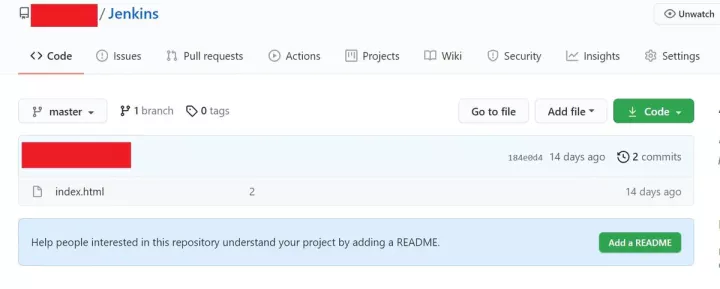
编辑切换为居中
添加图片注释,不超过 140 字(可选)
一个远程的源码仓库并上传一个 HTML 文件
5、在远程服务器中安装好并开启 Tomcat,将通过 Jenkins 将这个 HTML 文件部署至远程服务器的 Tomcat 中。
-
流程:

编辑切换为居中
添加图片注释,不超过 140 字(可选)
流程
注意:上述的操作仅是简单示例,可能会有不合适的地方。
-
1、通过whereis命令在部署了 Jenkins 的服务器上获取到 Git 的安装路径。在 Jenkins 主页(首页)点击左侧的“系统管理”,再点击“全局工具配置”,进入“全局工具配置”页面:

编辑切换为居中
添加图片注释,不超过 140 字(可选)
全局工具配置
-
2、填写有关 Git 的配置:Name自定义;Path to Git executable为git命令的路径,可以通过whereis git命令得到;“自动安装”不要勾选。配置后保存。
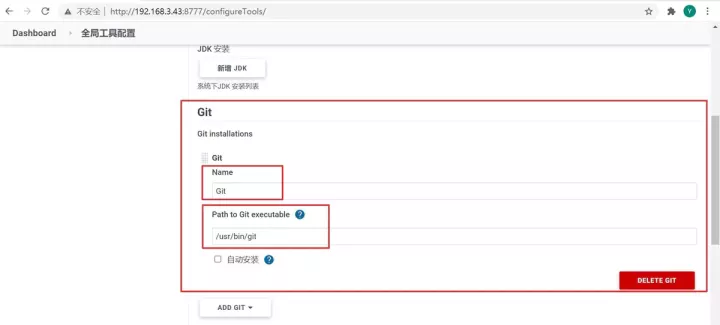
编辑切换为居中
添加图片注释,不超过 140 字(可选)
配置 Git
-
3、新建一个项目(选择“构建一个自由风格的软件项目”即可),进入该项目的配置页面,进行一些常规配置:

编辑切换为居中
添加图片注释,不超过 140 字(可选)
常规配置 - 配置构建该项目所要使用的节点
-
4、进行项目配置中的“源码管理”配置,配置后保存:
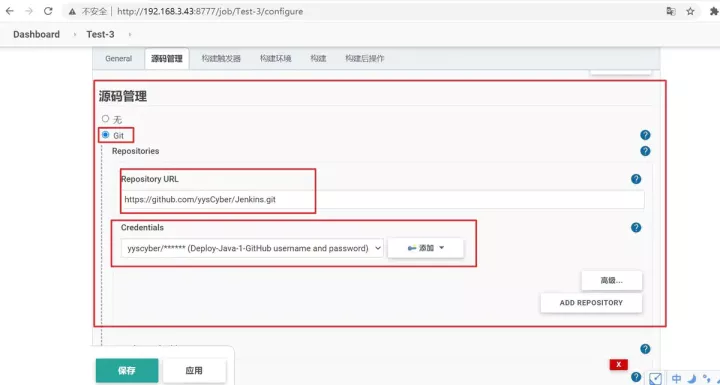
编辑切换为居中
添加图片注释,不超过 140 字(可选)
源码管理
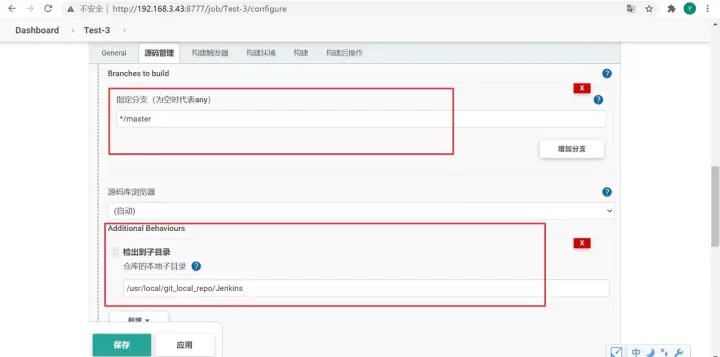
编辑切换为居中
添加图片注释,不超过 140 字(可选)
源码管理
勾选Git;
输入远程仓库的 URL,注意这个 URL 是 Clone 操作(git clone)所用的那个 URL;
凭据,与创建、配置“节点”时类似,已经添加过就直接选择,没有的话就添加。添加的话一般常用的就是Username with password、SSH Username with private key这两种类型。Username with password就是配置你远程源码仓库的用户名和密码,比如 GitHub 的用户名和密码。SSH Username with private key就是使用密钥对,使用的前提是需要将部署了 Jenkins 的服务器中的密钥对中的公钥($User_home_directory/.ssh/······_pub)配置在远程源码仓库中,然后“凭据”中配置密钥对中的私钥;
指定分支,根据实际情况;
Additional Behaviours:有很多选项供选择,类似于“构建策略”,但一般是执行在“构建策略”之前。这里选择的是“检出到子目录”,作用是从远程仓库拉取代码到本地,作用类似于git clone命令。所以,需要先在远程服务器上建立一个本地仓库目录。
-
5、保存项目配置,立即构建,先测试是否能从远程仓库拉取代码到本地:
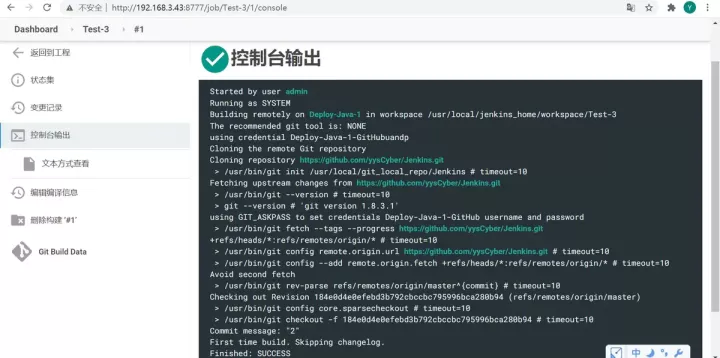
编辑切换为居中
添加图片注释,不超过 140 字(可选)
构建后控制台输出
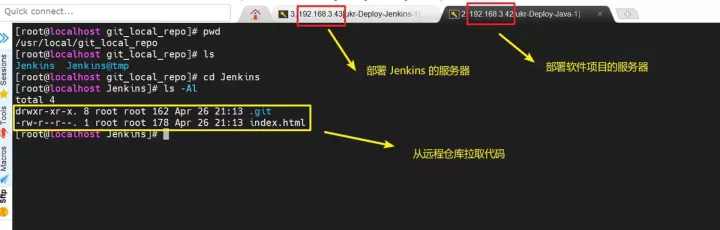
编辑切换为居中
添加图片注释,不超过 140 字(可选)
查看本地源码仓库
上面的图说明,Git 的配置是成功的。
-
6、编写一个简单的用于部署的 Shell 脚本,重新回到项目的配置中,新增“构建策略”,选择“执行 Shell”,编写一个将这个 HTML 文件拷贝至 Tomcat 中的webapps/jenkins/目录下,重命名为jenkins.html。保存配置:
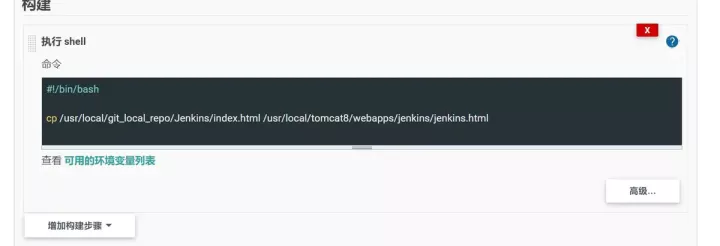
编辑切换为居中
添加图片注释,不超过 140 字(可选)
简单的部署脚本
-
7、先进行一次构建,一来看看 Shell 脚本是否正常运行,二是看看 HTML 页面的效果,便于与修改后区分:
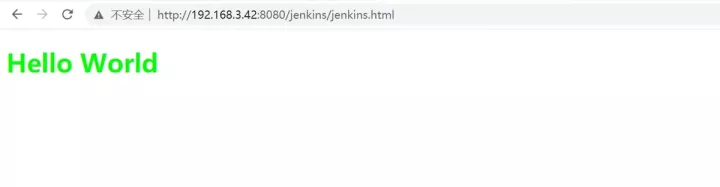
编辑切换为居中
添加图片注释,不超过 140 字(可选)
HTML 页面效果
-
8、在 Windows 中拉取代码,编辑 HTML,来模拟开发场景,修改后提交再提交至远程仓库:
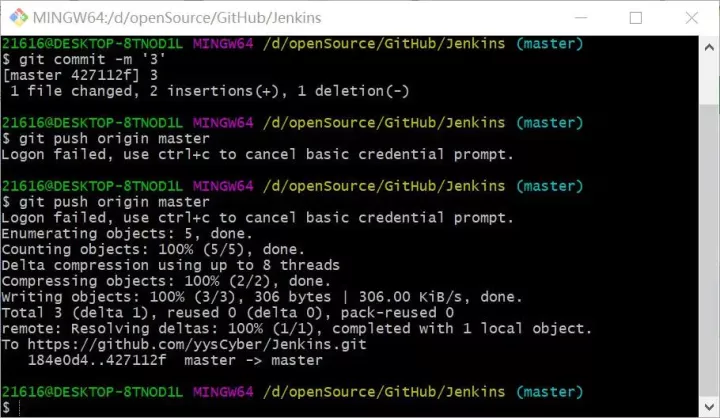
编辑切换为居中
添加图片注释,不超过 140 字(可选)
修改后提交至远程仓库
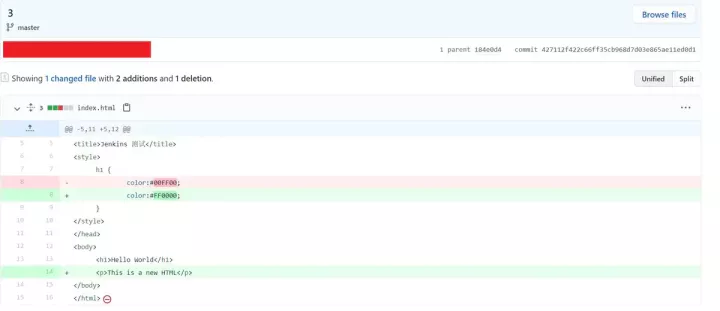
编辑切换为居中
添加图片注释,不超过 140 字(可选)
提交详情
-
9、再次构建,构建成功后刷新浏览器页面:
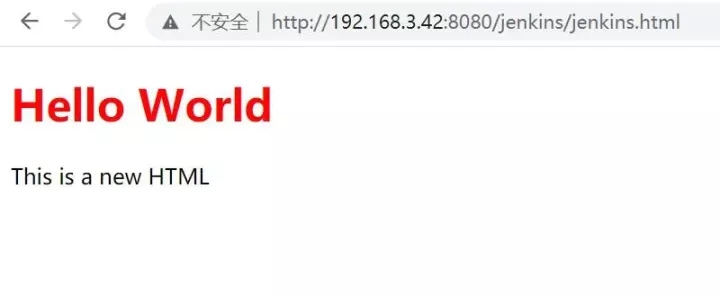
编辑切换为居中
添加图片注释,不超过 140 字(可选)
执行构建后刷新
综上,便是一个较为完整的 Jenkins 与 Git 结合使用。
3、补充
-
上述只是简单的示例。现实中,不论是项目复杂程度、部署的环境、部署所编写的脚本等都比示例复杂的多。希望先通过这样简单的示例,了解 Jenkins 可以与 Git 结合使用,并且对 Jenkins 可以自动拉取远程仓库中的代码并且实现部署这种常规操作不再“怀疑”即可。


